本站的方式安装上了LEDE,实测,安装很稳定
固件下载 下载地址
1、继续点击创建虚拟机,输入名称LEDE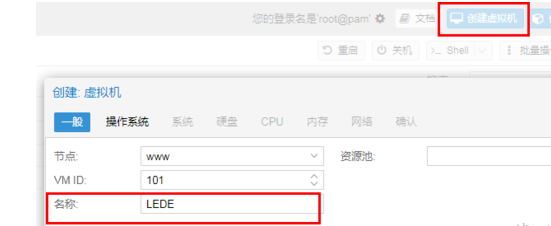
2、操作系统选择不使用任何介质
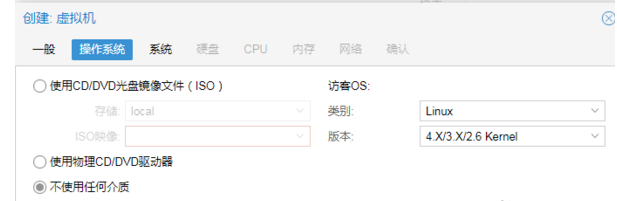
3、硬盘4G也完全足够了
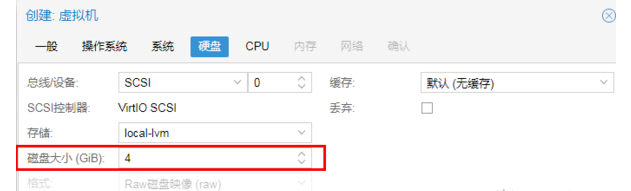
4、核心俺也设置的2个核心
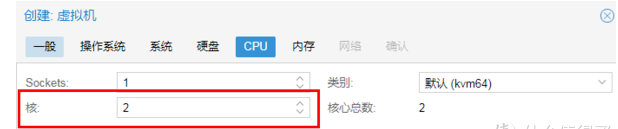
5、内存我依旧用的是4096
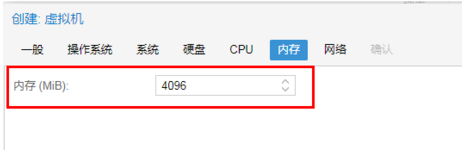
6、网络模型依旧是intel E1000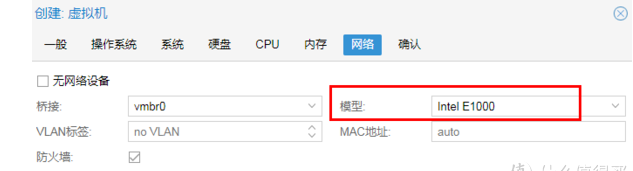
7、确认一下,没有问题,就点完成:
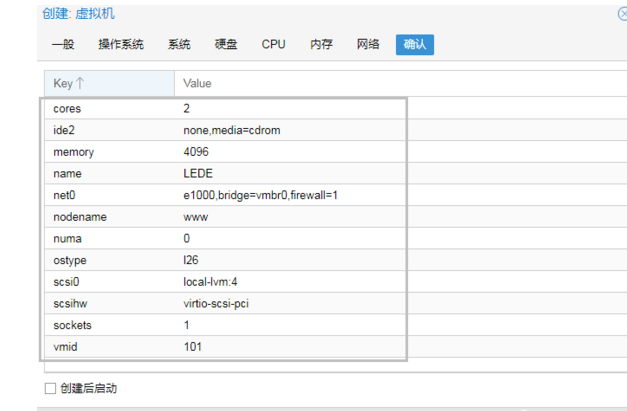
8、这里插一下,由于爱快已经使用了wan口,所以lede 无需再去添加网络设备
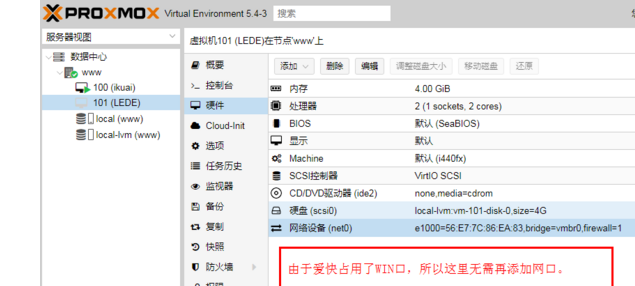
9、然后我们打开下载MobaXterm工具
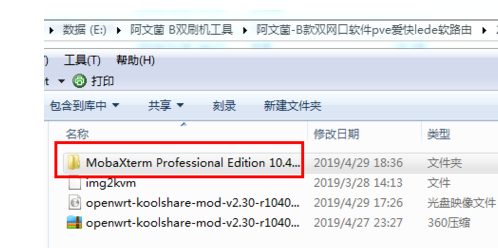
10、点击New,新建一个连接:
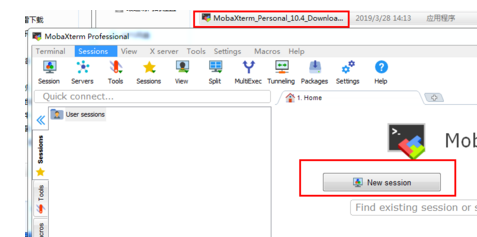
11、选择SSH连接,输入pve的后台地址,192.168.1.1,打勾specify按钮,输入用户名root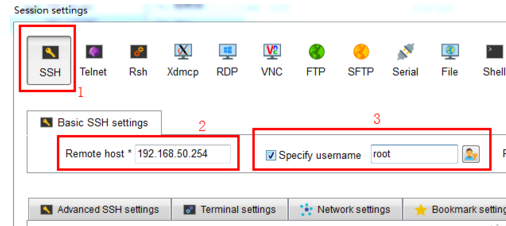
12、点击确定后,输入pve的密码,这里密码是隐藏的,输入后直接按回车键即可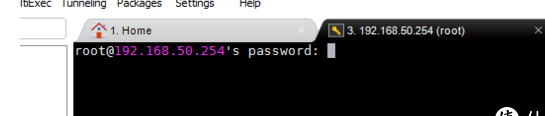
13、有这个提示,就点Yes,就能连上pve的后台了
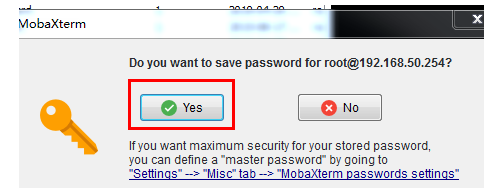
14、将img2kvm文件和下载的lede文件,拖动到左侧这个地方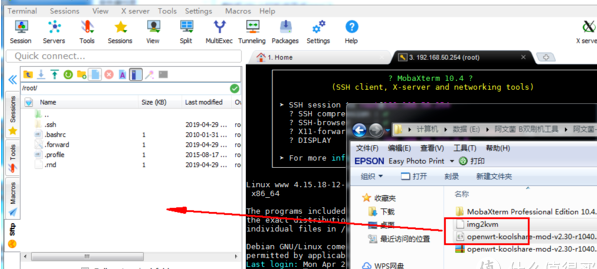
15、传输好以后,右键下载好的lede文件重命名一下,把名字改成 lede.img,方便后续使用
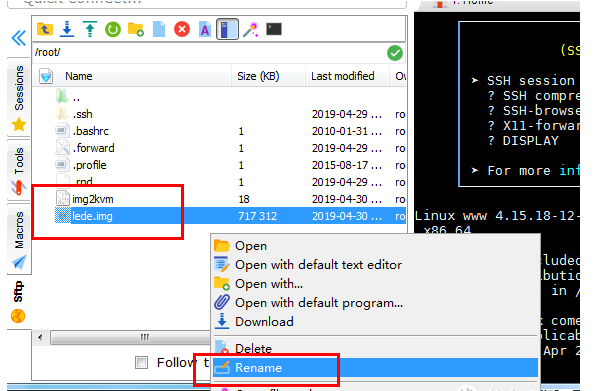
16、然后敲代码了:
chmod +x img2kvm
大家可以复制俺的,把空格删掉改成 ,右键粘贴,或者自己手打,敲击第一行代码后是没有任何反应的
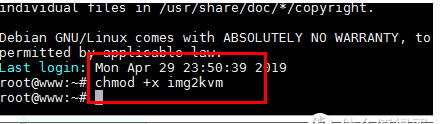
17、再敲击最后一个代码:
./img2kvm lede.img 100 vm-100-disk-1
记住,这两个101 对应的就是pve里的编号,如果是根据俺的方式安装,敲和俺一样的就好
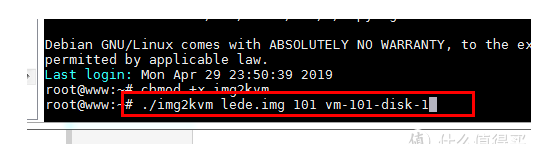
18、敲代码完成后,左边会出现一个文件,就是正确的了
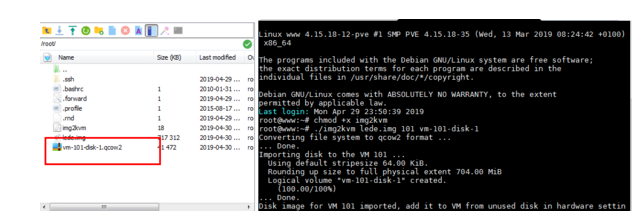
19、这个时候我们进入pve的后台,点击到101 LEDE虚拟机里,出现了一个未使用的硬盘,我们双击直接点添加
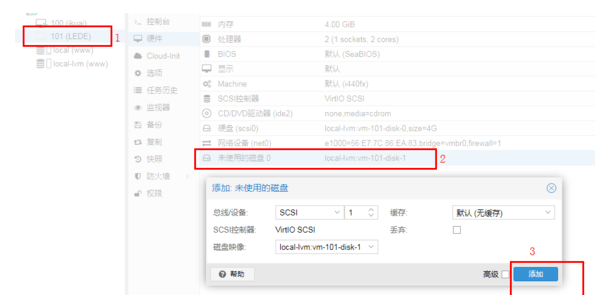
20、就已经添加上一个硬盘了,大小为704M
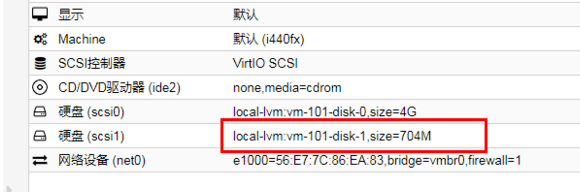
21、我们点击选项,双击引导顺序,修改引导设备为刚刚添加的scsi1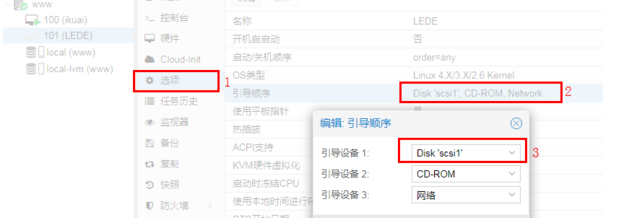
22、这个时候,虚拟机就架构好了,点击控制台,启动,等1-2分钟代码不动了,敲一下回车,出现下面的LEDE图形,就代表LEDE已经安装成功了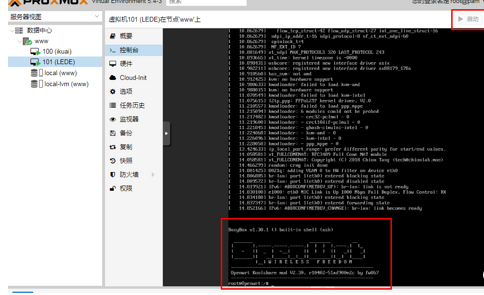
23、我们这个时候还需要修改一下LEDE的后台地址,直接在控制台敲代码
vi /etc/config/network
这个是打开网络配置的文件:
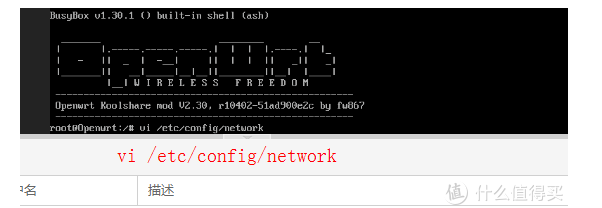
24、出现了这个页面,我们可以移动光标,找到192.168.1.1 的那一行!由
然后按键盘 i 进入编辑模式,修改192.168.1.1 为 192.168.50.252:
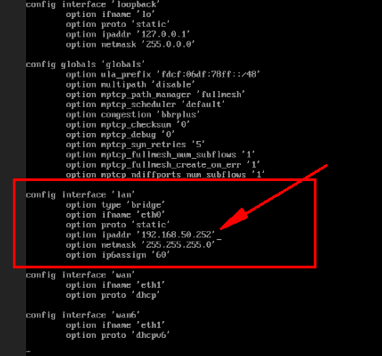
25、输入完以后,按键盘的ESC键,退出编辑模式,然后输入 冒号:wq,保存。
记住输入 :wq
英文的冒号:
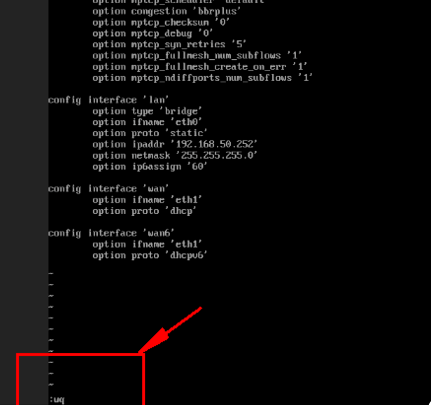
26、保存后,输入reboot,进行重启:
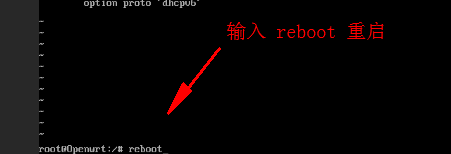
27、然后再打开一个页面,输入192.168.50.252,就打开了LEDE的后台页面了
登陆密码是:koolshare password 等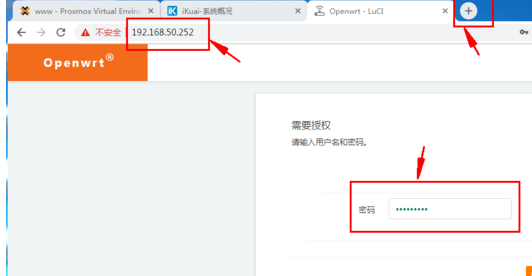
28、LEDE熟悉的登陆页面,这个软路由最强大的是它的插件功能,非常稳定好用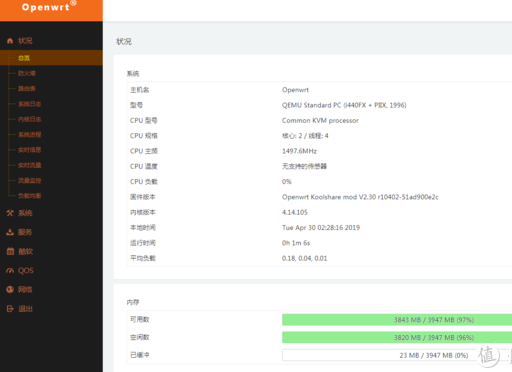
版权属于:小杨的生活
本文链接:https://www.akkdiy.cn/archives/249/
转载时须注明出处及本声明